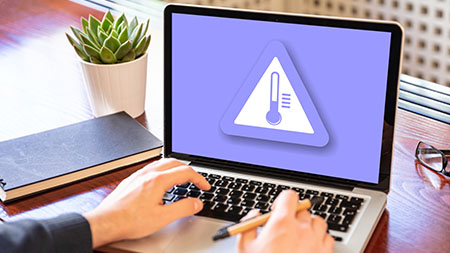Máy quá nóng có thể là một vấn đề thực sự, đặc biệt trong những tháng hè. Nóng dữ dội có thể khiến máy sập, nhưng chỉ hơi nóng quá cũng đã ảnh hưởng đến tuổi thọ của bộ nhớ và CPU. Do vậy mà theo tiêu chuẩn, mỗi máy tính đều được trang bị hệ thống làm mát.
Hệ thống này có thể gồm quạt làm mát hay quạt đối lưu, hoặc đặc biệt hơn là bộ làm mát bằng nước để thỏa mãn nhu cầu của những “tay cuồng” hiệu năng. Nhìn rộng hơn, những hạ tầng máy quan trọng như máy chủ thường được đặt trong phòng điều hòa và lắp rất nhiều quạt, nếu là trường hợp có quạt trần. Dù vậy, cách này kém thiết thực và hầu như không cần thiết với máy tính tại nhà.